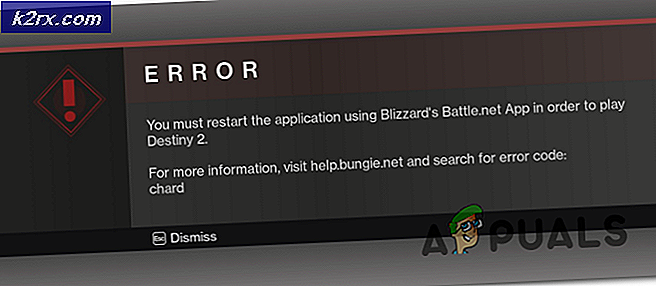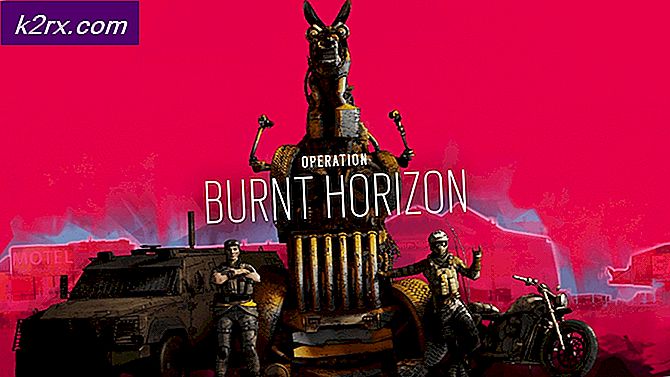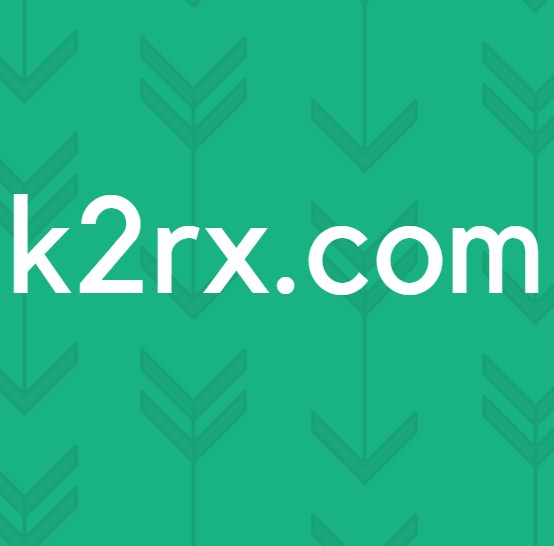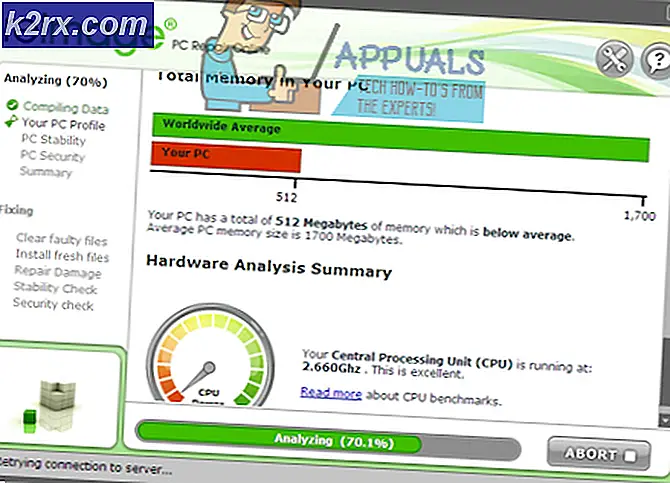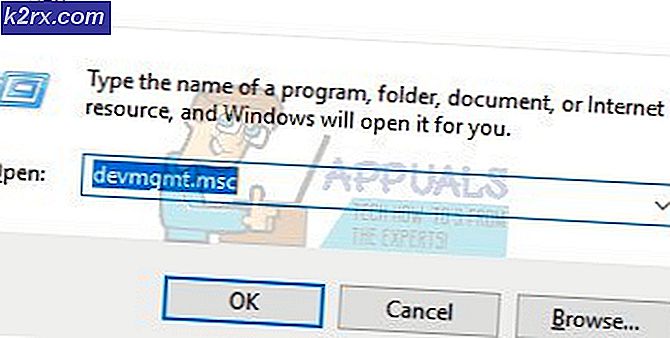[OPGELOST] Hulu-foutcode 503
Gebruikers die de Hulu-website bezoeken, krijgen vaak de 503-foutmelding, wat een HTTP-statusresponscode is. Deze fout heeft betrekking op de webserver en de code 503 geeft aan dat de server tijdelijk niet beschikbaar is om het verzoek af te handelen. Dit kan te wijten zijn aan veel verkeer op de website of aan onderhoud.
Deze fout is platformonafhankelijk, wat betekent dat u deze op elk besturingssysteem kunt krijgen, of het nu Windows, Linux, smartphones, enz. zijn. Het heeft niets te maken met uw besturingssysteem.
Methode 1: Controleer de status van Hulu Server
Er zijn meldingen geweest van gebruikers die in het verleden geen toegang hadden tot hun Hulu-accounts vanwege technische problemen met de Hulu-server. Wanneer dit gebeurt, kunt u niet veel doen, behalve wachten tot het ondersteuningsteam dit probleem heeft opgelost, maar u moet er eerst voor zorgen dat het probleem zich echt aan de achterkant bevindt. U kunt hiervoor services als DownDetector of IsItDownRightNow gebruiken.
Webservices zoals Neerwaartse Detector en IsItDownRightNow verzamel rapporten van verschillende bronnen op internet, waaronder Twitter en rapporten die zijn ingediend door andere gebruikers die mogelijk met hetzelfde probleem worden geconfronteerd als jij. Deze rapporten worden vervolgens in realtime gevalideerd en geanalyseerd om storingen en onderbrekingen te detecteren.
Als u merkt dat de Hulu-server daadwerkelijk met een storing wordt geconfronteerd of tijdelijk niet beschikbaar is, wacht dan enige tijd en probeer vervolgens opnieuw toegang te krijgen tot de Hulu-service.
Methode 2: Wis uw browsercache
Bij deze methode proberen we de cache vanuit de browser te vernieuwen. Uw webbrowser slaat vaak bezochte webpagina's en multimedia tijdelijk op uw computersysteem op om de serververtraging te verminderen. Dit optimaliseert de responstijd, maar deze webcache kan soms onverwachte problemen veroorzaken. Houd er rekening mee dat de gebruikersvoorkeuren en alle aanmeldingsgegevens verloren gaan als u de cache van de webbrowser wist.
U kunt de webcache wissen door eenvoudig op . te drukken "Ctrl+F5" op je toetsenbord.
Maar soms een simpele "Ctrl+F5" werkt niet en u moet de webcache handmatig wissen. Volg deze stappen om dit te doen:
- Open uw webbrowser en klik op het pictogram met de drie stippen in de rechterbovenhoek
- Klik Meer hulpmiddelen > Browsegegevens wissen
- Kies bovenaan een tijdbereik
- Vink de vakjes aan die zeggen: "Browsegeschiedenis", "Cookies en andere sitegegevens" en "Afbeeldingen en bestanden in cache"
- Klik Verwijder gegevens en sluit daarna het venster.
- Start nu uw computer volledig opnieuw op. Start Hulu na het opnieuw opstarten opnieuw en kijk of de fout zich blijft voordoen.
Methode 3: Controleer op meerdere abonnementen
De meeste streamingdiensten staan niet meerdere abonnementen voor één account toe. Controleer uw abonnement en kijk of het is verlopen, omdat de server de toegang blokkeert van accounts die verlopen zijn voor toegang tot welk type inhoud dan ook.
Zorg er ook voor dat u zich niet twee keer op hetzelfde abonnement hebt geabonneerd, aangezien dit meerdere bestellingen kan maken en sommige sites geen meerdere bestellingen ondersteunen, waardoor u ontoegankelijk kunt worden voor Hulu-inhoud. Als u nog steeds problemen ondervindt, kunt u een ticket voor Hulu-ondersteuning aanmaken of contact opnemen met uwISPom ervoor te zorgen dat u niet wordt geblokkeerd voor toegang.
Een andere die u kunt proberen voordat u een klacht indient, is controleren of Hulu op andere netwerken en apparaten werkt. Als het er is, helpt het om uw computer te onderscheiden en te diagnosticeren wat er mis is.